如何制作含有USB3.0驱动的win7系统镜像
现在的新主板默认不支持usb2的驱动,所以在用U盘给这类电脑装系统的时候U盘就不能用了,usb鼠标键盘都不能用了,怎么办呢,只需要对系统镜像进行usb3.0驱动的注入就可以了,下面是详细操作方法:
微软官方没在Windows7 的安装光盘并没有集成各个厂商的 USB3.0 驱动,因此在IntelHaswell后面的芯片组上安装Windows 7系统时,将有可能无法正常安装,因为不认识U盘,(即:使用U盘安装时提示要加载驱动)。
主要原因是Intel新平台不再对USB2.0提供支持。可以使用下面方法添加 USB3.0 驱动。
1、下载某一机型Windows7系统下的的USB3.0驱动,我们以U3000为例:
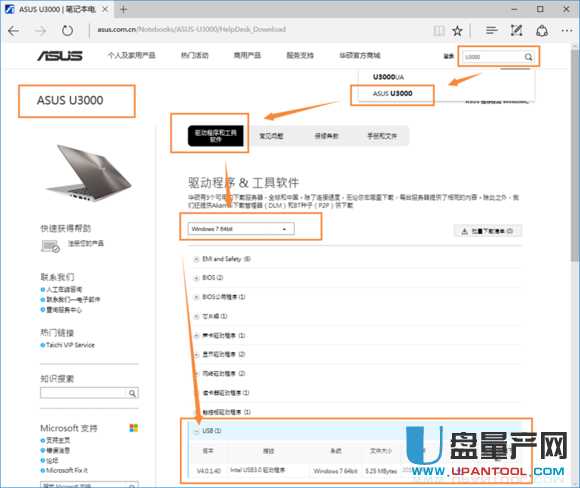
如该机型无USB3.0驱动,可以访问英特尔官网获取公版驱动:英特尔USB3.0驱动程序4.0.6.60
2、下载完USB3.0驱动后得到的是一个压缩包,我们首先需要解压,然后会生成如下Intel_USB_3.0_xHC_Driver_Skylake_MR6_PV_4.0.6.60的文件夹。
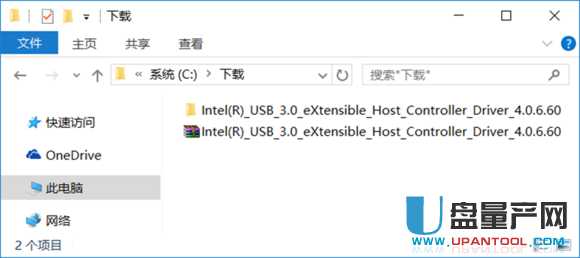
3、 打开Intel_USB_3.0_xHC_Driver_Skylake_MR6_PV_4.0.6.60Drivers HCSwitch 文件夹, 如果系统是 32 位系统就继续打开X86,如果是 64 位就打开 X64,复制对应文件夹的所有东西到一个方便的地方, 如 d:usb
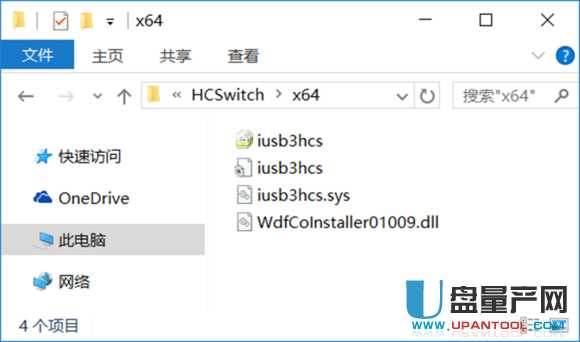
4、 打开Intel_USB_3.0_xHC_Driver_Skylake_MR6_PV_4.0.6.60DriversxHCIWin7 文件夹,如果系统是 32 位系统就继续打开X86,如果是 64 位就打开 X64,复制对应文件夹的所有东西到 d:usb
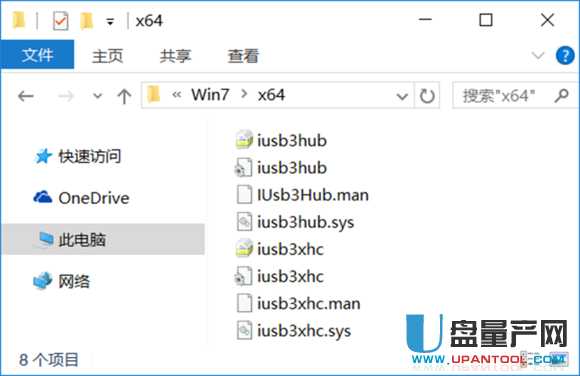
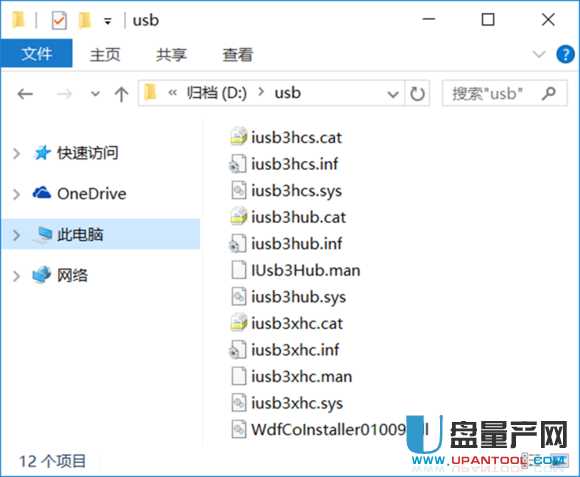
5、然后在 D 盘新建两个文件夹叫 image和iso(可以随便找地方,只是举例)
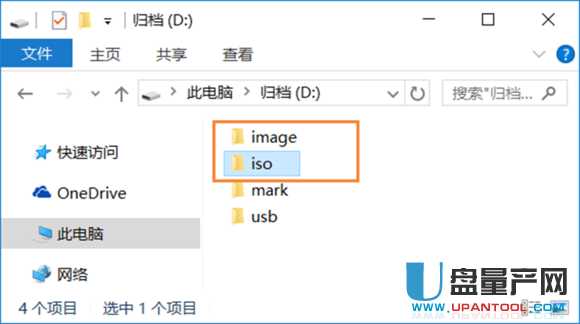
6、复制win7系统光盘镜像 sources 文件夹中的 boot.wim 和 install.wim 到 d:image(官方下载的win7 iso镜像用winrar打开就能找到这2个文件,直接拷贝出来)
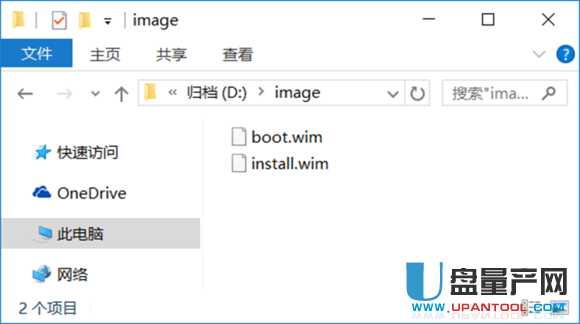
7、新建一个 TXT 文件,打开输入以下内容:
dism /Mount-Wim /Wimfile:D:imageboot.wim/index:2 /Mountdir:d:iso
dism /image:d:iso /add-driver/driver:D:usb /Recurse /ForceUnsigned
dism /unmount-wim /mountdir:d:iso /commit
dism /Mount-Wim/Wimfile:D:imageinstall.wim /index:2 /Mountdir:d:iso
dism /image:d:iso /add-driver/driver:D:usb /Recurse /ForceUnsigned
dism /unmount-wim /mountdir:d:iso /commit
pause
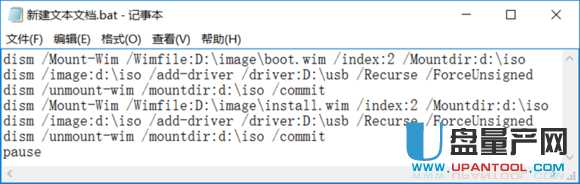
8、其中Winfile:后面指映象的绝对路径,Mountdir:后面指映象展开以后的路径。(可以自行修改)
9、保存,后缀名改为 bat
10、右键管理员方式运行bat(DISM 需要管理员权限)。然后等程序执行完毕。这样你的两个 wim 文件就已经写入了 usb3.0 驱动
11、然后把 wim 文件复制回原来的地方(就是原来的win7系统光盘或者U盘镜像里),如果U盘已经烧制了Windows7的镜像,可以直接替换U盘中的这两个wim文件,不用重新烧制一遍的。
这样带有 USB3.0 驱动的Windows 7 镜像就制作好了,可以刻录成光盘,也可以制作成U盘启动盘来安装系统,做到U盘里可以用ultraiso来做,非常快速方便。
